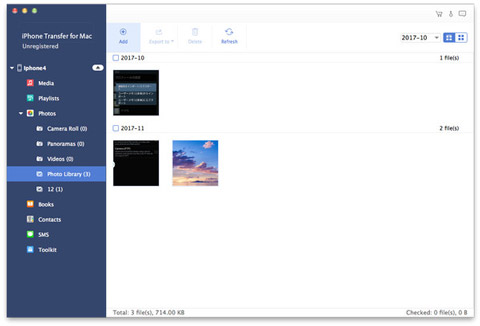Πώς να μεταφέρετε αρχεία μεταξύ iPhone / iPod / iPad και Mac
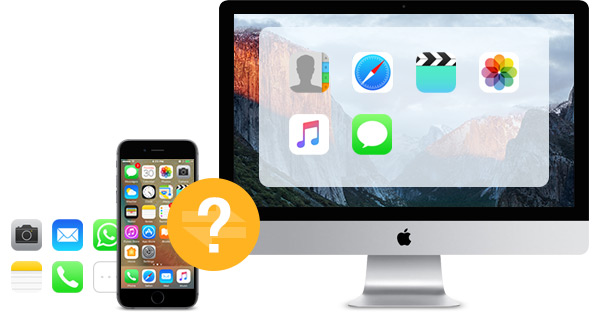
Περισσότερο από ποτέ, τα Mac και iOS είναι οι δημοφιλείς συσκευές που οι χρήστες αγαπούν να χρησιμοποιούν. Ενδέχεται να αντιμετωπίσετε το πρόβλημα "Πώς να μεταφέρετε αρχεία από iPhone / iPod touch / iPad σε Mac" ή "Πώς να μεταφέρετε αρχεία από Mac σε iPhone / iPod touch / iPad". βρήκα αυτό Tipard iPhone Μεταφορά για Mac είναι ένα πλήρως εξοπλισμένο εργαλείο για τη μεταφορά ή την αντιγραφή αρχείων συσκευών iOS από iPhone / iPod / iPad σε Mac. Λόγω του ότι το iOS δεν έχει σχεδιαστεί για να δέχεται μόνο αρχεία και δεν έχετε τις ίδιες επιλογές για να ανοίξετε αρχεία με διαφορετικές εφαρμογές. Σε αυτό το άρθρο, θα γνωρίζετε έναν ουσιαστικό τρόπο για να μεταφέρετε αρχεία διαφόρων τύπων στις συσκευές σας iOS.
Οδηγός βήμα προς βήμα σχετικά με τον τρόπο μεταφοράς αρχείων από το iPhone σε Mac
- Βήμα 1: Λήψη και εγκατάσταση λογισμικού μεταφοράς iPhone
- Βήμα 2: Συνδέστε το iPhone στο Mac
- Βήμα 3: Μεταφέρετε διάφορα αρχεία iPhone σε Mac
- Βήμα 4: Προσθέστε αρχεία από Mac στο iPhone
- Βήμα 5: Ξεκινήστε την εξαγωγή επαφών στον υπολογιστή
Πώς να μεταφέρετε αρχεία iPhone με το λογισμικό μεταφοράς iPhone
Λήψη και εγκατάσταση λογισμικού μεταφοράς iPhone
Μετά τη λήψη, πρέπει απλά να κάνετε διπλό κλικ στο αρχείο εγκατάστασης μεταφοράς iPhone και, στη συνέχεια, ακολουθήστε τις οδηγίες για να ολοκληρώσετε την εγκατάσταση. Στη συνέχεια, ξεκινήστε το iPhone Transfer και το παράθυρο εγγραφής θα εμφανιστεί αυτόματα. Μπορείτε να εισαγάγετε το σωστό όνομα χρήστη και κλειδί εγγραφής για να τερματίσετε την εγγραφή ή μπορείτε απλά να παραλείψετε το βήμα για να δοκιμάσετε αυτή τη μεταφορά iPhone.
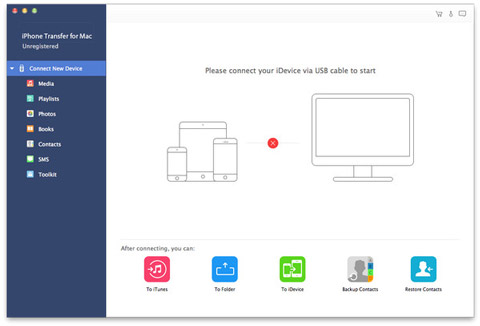
Συνδέστε το iPhone σας στο Mac
Συνδέστε το iPhone σας σε Mac μέσω της γραμμής αφιερωμένων δεδομένων της Apple και στη συνέχεια θα δείτε την παρακάτω εικόνα. Μόλις συνδεθείτε, το iPhone σας θα αναγνωριστεί αμέσως και θα εμφανιστούν λεπτομερείς πληροφορίες σχετικά με τη συσκευή σας, συμπεριλαμβανομένου του τύπου, της χωρητικότητας, της έκδοσης και του αριθμού σειράς. Επιπλέον, θα εμφανίζονται οι συγκεκριμένες τιμές χωρητικότητας των διαφόρων αρχείων iPhone που έχουν ληφθεί και ο διαθέσιμος χώρος.
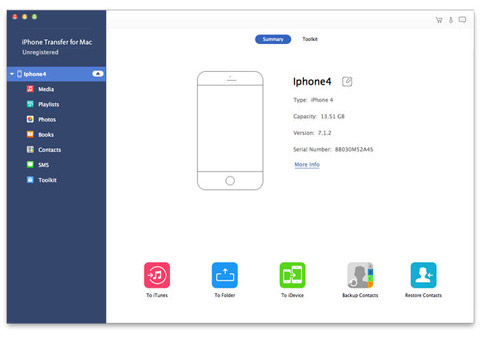
Μεταφέρετε διάφορα αρχεία iPhone σε Mac
Στην αριστερή πλευρά της κύριας διασύνδεσης, θα δείτε τη λίστα εμφάνισης, στην οποία θα εμφανίζονται τα διάφορα αρχεία iPhone σε διαφορετικούς τύπους. Μπορείτε να επιλέξετε ελεύθερα οποιοδήποτε τύπο αρχείου (μουσική, ταινία, τηλεοπτικές εκπομπές, Podcast, iTunes U, ήχοι κλήσης, βιβλία, φωτογραφίες / ρολό κάμερας, φωνητικό μήνυμα, λήψη φωτογραφιών, SMS και επαφές) άλλη χρήση.
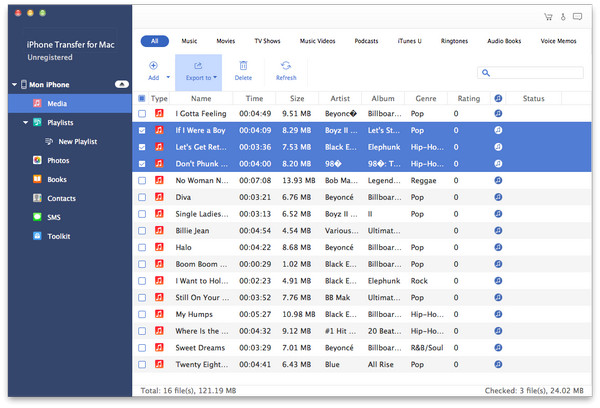
Προσθήκη αρχείων από Mac στο iPhone
Επιπλέον, αυτό το λογισμικό μεταφοράς iPhone σας υποστηρίζει να μεταφέρετε / δημιουργήσετε αντίγραφα ασφαλείας αρχείων από Mac στο iPhone. Απλά πρέπει να κάνετε κλικ σε οποιοδήποτε τύπο αρχείου που εμφανίζεται στη λίστα προβολής. Σας υποστηρίζει να προσθέσετε εύκολα αρχεία video / audio / image / Book / Ringtone από Mac σε iPhone.